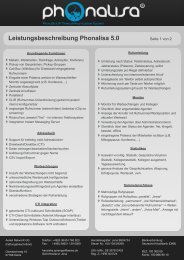Administrationshandbuch Weboberfläche Version 5.0 - Phonalisa
Administrationshandbuch Weboberfläche Version 5.0 - Phonalisa
Administrationshandbuch Weboberfläche Version 5.0 - Phonalisa
Sie wollen auch ein ePaper? Erhöhen Sie die Reichweite Ihrer Titel.
YUMPU macht aus Druck-PDFs automatisch weboptimierte ePaper, die Google liebt.
6 Benutzerverwaltung<br />
Ein Benutzer in <strong>Phonalisa</strong> hat per Definition einen SIP-Account und kann die <strong>Weboberfläche</strong> benutzen. Er kann sich mit seinen<br />
Daten an einem Endgerät anmelden (*0Durchwahl), um mit diesem zu telefonieren. Der Benutzer kann sich immer nur an<br />
einem Endgerät gleichzeitig anmelden. Auf der <strong>Weboberfläche</strong> kann er - abhängig von seinen Zugriffsrechten - Änderungen<br />
und Konfigurationen vornehmen. Sie können als Administrator über das Gruppensystem (siehe Punkt 8) konfigurieren, welcher<br />
Benutzer Änderungen und Anpassungen vornehmen darf. In diesem Kapitel wird auf die <strong>Phonalisa</strong>-Benutzerverwaltung im Detail<br />
eingegangen. Bitte lassen Sie sich nicht von den Begriffen Benutzer und Agent verwirren. Ein Agent ist kein Benutzer - und damit<br />
auch kein SIP-Account - und hat keinen eigenen Zugriff auf die <strong>Weboberfläche</strong>. Ein Agent kann nur dafür verwendet werden, um<br />
einen Benutzer in eine Warteschlange einzuloggen. Damit kann der Benutzer Anrufe aus einer oder mehreren Warteschlangen<br />
empfangen. Mehr zu Agenten erfahren Sie in Kapitel 11.<br />
6.1 Benutzer verwalten<br />
Im Menüpunkt "Admin" können Sie sich einen Überblick aller lizenzierten, eingerichteten und eingeloggten Benutzer verschaffen.<br />
Erläuterung der wichtigsten Begriffe:<br />
User: Der Username dient zur Authentifizierung am System. Der Benutzer kann sich damit an der <strong>Weboberfläche</strong> und am CTI-<br />
Client anmelden. Bei der Eingabe muss die Kleinschreibung beachtet werden, er muss mind. 2 - max 50 stellig sein und darf _<br />
-.enthalten.<br />
Nachname, Vorname: Dieses Feld muss nicht gefüllt sein und darf _ - . + , enthalten. Sie können in dieses Feld auch Abteilung,<br />
z.B. Lager oder Buchhaltung eintragen.<br />
Nebenstelle: Mit der Nebenstelle kann sich der Benutzer am Endgerät anmelden. Sie darf max. 10 stelllig sein.<br />
Pin: Der Pin muss numerisch sein, darf mind. 3 und max. 10 Stellen lang sein. Der Benutzer benötigt den Pin um sich an der<br />
<strong>Weboberfläche</strong>, am Telefon und am CTI-Client anzumelden und um den Anrufbeantworter abzuhören.<br />
E-Mail: Das Feld E-Mail wird gegen den regulären Ausdruck für E-Mail Syntax Check (siehe Menüpunkt System->Konfiguration-<br />
>E-Mail Einstellungen) geprüft. Das Feld muss nicht zwingend gefüllt sein. Die E-Mail Adresse dient zum Erhalt von Sprachnachrichten.<br />
Einen neuen Benutzer anlegen:<br />
Wählen Sie den Punkt “Admin”–> “Benutzer”. Geben Sie einen Benutzername, ein Vor-und Nachname , eine Nebenstelle und<br />
einen Pin ein. Speichern Sie alles ab. Nun kann sich der Benutzer mit seinen Benutzerdaten am Endgerät einloggen.<br />
Einen Benutzer bearbeiten:<br />
Um dem Benutzer weitere Konfigurationen zuordnen zu können, müssen Sie diesen bearbeiten. Klicken Sie dazu auf den -<br />
Button des Benutzers. Seine Einstellungen öffnen sich und Sie können ihm z.B. Tasten-Profile, Rufnummernanzeigen und weitere<br />
Punkte zuordnen.<br />
Einen Benutzer löschen:<br />
Zum Löschen eines Benutzers - klicken Sie auf den -Button am Ende seiner Zeile. Wenn der Benutzer an einem Endgerät<br />
angemeldet war, wird dieses neu gestartet und bezieht vom System eine Dummy-Nummer.<br />
23